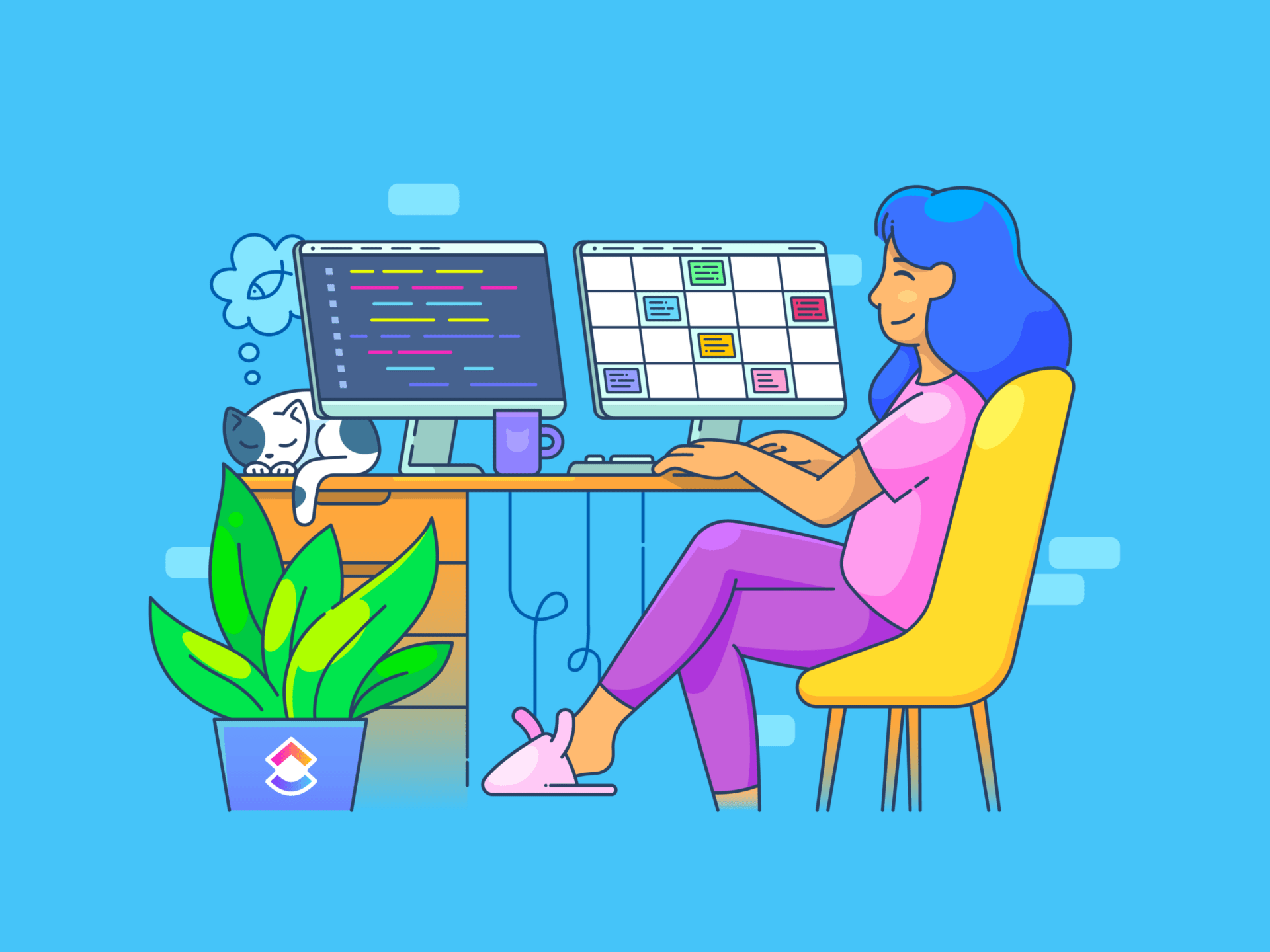Dos 8 bilhões de pessoas no planeta atualmente, quase 2 bilhões usam o Gmail todos os meses.
A maioria deles concorda que é fundamental manter o controle sobre os e-mails.
Mas apenas alguns conhecem os hacks e truques do Gmail para conseguir caixa de entrada zero - uma caixa de entrada vazia ou quase vazia alcançada após o processamento e a organização de todas as mensagens .
Estamos mudando isso ao compartilhar com você esta lista de 10 hacks não tão secretos do Gmail.
Continue lendo se estiver pronto para dar um adeus eterno aos e-mails que distraem, à comunicação confusa e às tarefas atrasadas.
10 Hacks do Gmail para maximizar sua produtividade
Compilamos uma lista de dez hacks do Gmail para ajudá-lo a gerenciar melhor os e-mails e tornar-se mais produtivo. Esses hacks usam as funções disponíveis na versão padrão do Google e no pacote Workspace do Google.
1. Use os atalhos de teclado do Gmail

via Gmail O primeiro e mais conhecido hack do Gmail é usar os atalhos internos do Gmail para ações comuns e repetitivas. A adoção de atalhos em seu fluxo de trabalho habitual de e-mail é surpreendentemente eficaz. Os segundos economizados com o uso de atalhos se somam rapidamente para criar bolsões de tempo que você pode gastar em tarefas mais significativas e produtivas.
Obviamente, você só pode usar atalhos se tiver um teclado externo. Os atalhos também não são compatíveis com a versão Apple do aplicativo Gmail. Mas se você tem o hábito de usar o Gmail pelo navegador, comece com estas etapas:
- Abra o Gmail em seu navegador
- Vá para configurações (⚙️) e selecione "Ver todas as configurações
- Role para baixo até 'Atalhos de teclado'
- Ative os atalhos de teclado selecionando "Atalhos de teclado ativados"
- Clique em "Save changes" (Salvar alterações) na parte inferior e esse hack do Gmail estará pronto para ser usado
Aqui estão alguns atalhos essenciais que você pode experimentar:
| Action | Shortcut | |
|---|---|---|
| Enviar um e-mail depois de redigi-lo: ⌘/Ctrl + Enter | ||
| Responder a um e-mail | 'r' | |
| Encaminhar um e-mail | 'f' | |
| Navegar para a próxima janela de bate-papo ou de composição | Ctrl +. | |
| Adicionar destinatários cc | ⌘/Ctrl + Shift + c | |
| Adicionar destinatários bcc | ⌘/Ctrl + Shift + b | |
| Excluir um e-mail | '#' | |
| Arquivar um e-mail | 'e' | |
| Marcar e-mails como lidos após selecioná-los | Shift + i | Marcar e-mails como não lidos após selecioná-los |
| Marcar e-mails como não lidos após selecioná-los | Shift + u | Marcar e-mails como lidos após selecioná-los |
Ao integrar esses atalhos à rotina da sua conta do Gmail, você pode reduzir os cliques desnecessários e fazer as coisas com mais rapidez.
2. Rascunho de e-mails no Google Docs
No início de 2022, o Google introduziu um recurso útil que permite que os usuários rascunhem e enviem e-mails sem sair do Docs.

via Google Docs É uma dádiva de Deus para as equipes que usam o Docs para trabalhar juntas no conteúdo antes de enviá-lo por e-mail. O conteúdo também permanece editável e compartilhável no Docs.
Esse hack do Gmail é fácil de implementar:
- Abra um arquivo do Google Docs e digite o símbolo "@"
- Selecione "Rascunho de e-mail" no menu suspenso
- Escreva seu e-mail no modelo de rascunho de e-mail, especifique a linha de assunto e digite os endereços de e-mail dos destinatários
- Por fim, clique no ícone do Gmail quando o rascunho estiver pronto
E pronto! Ao clicar no ícone do Gmail, seu rascunho de e-mail será transferido para o Gmail.
Alguns dos benefícios desse hack incluem:
- Simplificar a transferência de conteúdo do Docs para e-mails.
- Extraia imagens, cabeçalhos, links, formatação, tabelas, etc., facilmente do documento.
- Cria um fluxo de trabalho mais limpo em comparação com a cópia/colagem de conteúdo entre aplicativos.
Isso economiza tempo e reduz o esforço, especialmente em ambientes em que a colaboração é crucial.
3. Personalizar a densidade de exibição do Gmail
Aumentando sua /%href/ pode ser tão simples quanto ajustar a densidade de visualização da sua caixa de entrada do Gmail. Esse recurso permite personalizar a quantidade de e-mails que podem ser vistos na tela, reduzindo a necessidade de rolagem constante.

via Gmail Siga estas etapas para aumentar a densidade de exibição no Gmail:
- Clique no ícone de configurações do Gmail no canto superior direito da interface do Gmail
- Escolha "Confortável" ou "Compacto" para condensar o painel
As duas exibições aumentam o número de e-mails visíveis em uma única tela. Esse truque simples, mas eficaz, do Gmail reduz o tempo gasto com as mensagens não lidas. Você também pode selecionar em massa um número maior de e-mails para excluir ou marcar como "Lidos". Usando o ícone de mensagem não lida, você também pode marcar os e-mails lidos como "Não lidos" se quiser lê-los mais tarde.
Você também pode dividir seus e-mails usando o recurso de caixa de entrada prioritária. Quando você escolhe a configuração "caixa de entrada prioritária", seus e-mails são automaticamente divididos em três seções: importantes e não lidos, com estrela e tudo o mais.
4. Arquivar e-mails antigos
Os e-mails são importantes, sim, mas uma caixa de entrada do Gmail desordenada e caótica torna o acesso a e-mails importantes um incômodo. Uma maneira mais simples e fácil de reorganizar sua caixa de entrada sem excluir e-mails antigos é arquivá-los.
Tudo o que você precisa fazer é selecionar os e-mails que deseja remover e, em seguida, clicar no ícone Arquivar (imagem abaixo) na faixa de opções da barra de ferramentas. Você também pode usar a função de filtro incorporada ao Gmail para selecionar todos os e-mails relevantes para arquivamento em massa. 💯

via Gmail Esse hack do Gmail aprimora sua capacidade de localizar e-mails essenciais prontamente e cria um ambiente livre de estresse /%href/ experiência.
5. Cancelar o envio de e-mails

via Google Acidentes acontecem. Você pressiona enviar um e-mail escrito pela metade ou, pior, um e-mail com vários erros de digitação. Você clica em responder tudo em um e-mail confidencial. Você escreve PFA e depois envia o e-mail sem o anexo. E sempre há o e-mail irritado que você gostaria de poder retirar. 😇
Embora não seja possível recuperar e-mails depois que eles chegam à caixa de entrada do destinatário, você pode desfazer um e-mail enviado em 30 segundos. Procure a notificação "Desfazer" no canto inferior esquerdo da tela depois de clicar em "Enviar".
Lembre-se de que essa opção está disponível somente até 5 segundos após o envio do e-mail. No entanto, você pode aumentar esse limite padrão para até 30 segundos.
Clique em Settings (Configurações) e, em seguida, altere o "Send cancellation period" (Período de cancelamento de envio) para 10, 20 ou 30 segundos no menu suspenso "Unsend Email" (Cancelar envio de e-mail). 🙌🏼
6. Limpar e-mails antigos

via Gmail Na batalha contínua contra a sobrecarga de e-mails, às vezes é melhor cortar suas perdas e começar de novo - ou, no mínimo, eliminar a desordem antiga. 🌟
Limpar e-mails em massa lhe dá uma sensação incomparável de poder e alívio. Defina uma data-limite para remover e-mails antigos. Obviamente, use filtros e mensagens com estrela para reter as mensagens importantes.
Veja como:
- Digite "before:01/01/2019" (ou qualquer data de sua preferência) na barra de pesquisa para restringir a pesquisa a e-mails anteriores a essa data específica
- Clique na caixa de seleção "Select all" (Selecionar tudo) no canto superior esquerdo. Essa ação seleciona todos os e-mails que correspondem ao intervalo de datas especificado
- Agora, clique em "Select all conversations that match this search" (Selecionar todas as conversas que correspondem a esta pesquisa) acima de sua caixa de entrada
- Clique em "Excluir".
Com essas etapas simples, você pode limpar e-mails antigos e desnecessários e abrir espaço para mensagens mais recentes.
7. Suspender conversas ativas

via Gmail Está se sentindo sobrecarregado com uma caixa de entrada lotada? Muito pressionado pelo tempo para responder? precisa responder? Use o Snooze!
A função Snooze do Gmail ajuda você a deixar as mensagens de lado para um momento posterior e mais conveniente.
Veja como proteger sua paz de espírito ao gerenciar sua caixa de entrada:
- Escolha a trilha de e-mail que deseja adiar
- Procure o botão Snooze, o ícone de relógio, na parte superior da cadeia de e-mails
- Escolha uma hora e uma data específicas para quando você deseja que a sequência de e-mails reapareça
Esse é um dos hacks e truques do Gmail que não se limitam à versão para desktop - é igualmente útil nos aplicativos do Gmail para Android e iOS. 👏🏼
8. Use modelos de e-mail
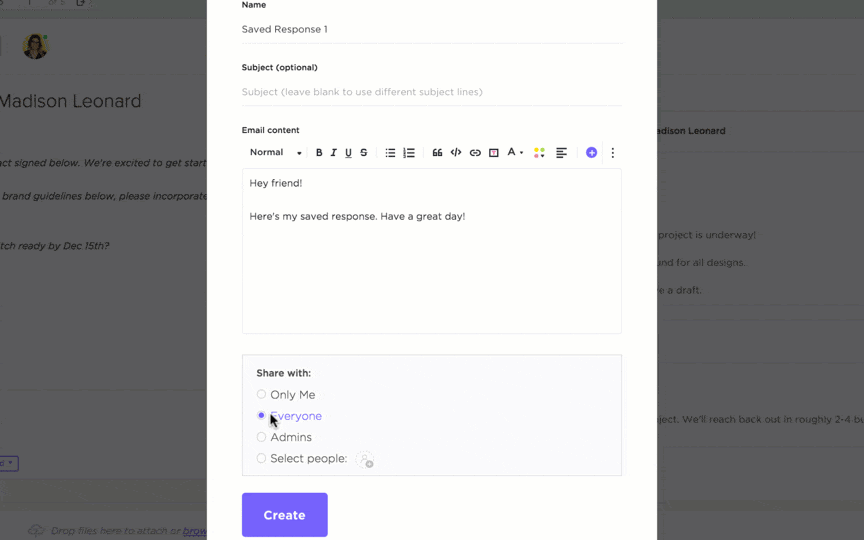
Crie modelos no ClickUp para automação eficaz de e-mails, a fim de reduzir as tarefas manuais e economizar tempo
Você sabia que pode usar os e-mails como uma excelente ferramenta de /%href/ ferramenta? Isso é possível com modelos de e-mail. Use modelos para acelerar a elaboração de e-mails para tarefas repetitivas. Pode ser o compartilhamento de relatórios diários de progresso ou o envio de e-mails de acompanhamento - por que perder tempo redigindo e-mails do zero todas as vezes?
O Gmail permite que você crie modelos de e-mail personalizados, embora não ofereça um conjunto de modelos de e-mail predefinidos . Basta ativá-lo em Configurações avançadas na tela do Gmail.
A próxima etapa é redigir um e-mail da maneira habitual. Depois de terminar, clique no botão de menu na janela de composição de e-mail. Em seguida, clique em "Modelos" e salve o rascunho como um novo modelo.
Com esse hack do Gmail, você não precisa começar a escrever um e-mail todas as vezes: Escreva um novo e-mail e, em seguida, selecione o modelo. Edite o modelo e pronto! 📨
9. Ativar o modo off-line

via Gmail Você sabia que pode usar o Gmail mesmo sem uma conexão com a Internet? Todos nós já enfrentamos essa situação. Você precisa acessar e-mails urgentes ou redigir uma resposta urgente, mas está sem conexão com a Internet.
Aqui está um hack menos conhecido do Gmail: Ao ativar o modo off-line, você pode ler, escrever e redigir respostas a e-mails mesmo quando não tiver uma conexão com a Internet. Também é possível marcar com estrela, etiquetar, arquivar ou excluir mensagens existentes. As alterações serão sincronizadas quando você se reconectar.
Você pode até mesmo enviar um e-mail no modo off-line do Gmail - ele será salvo na Caixa de saída antes de ser enviado quando você estiver on-line.
Siga estas etapas para ativar esse recurso:
- Abra as configurações do Gmail e clique em "Ver todas as configurações"
- Na página Configurações, localize e clique na guia "Off-line"
- Marque a caixa ao lado de "Enable offline mail" (Ativar correio off-line)
- Role a tela para baixo e salve as alterações
10. Cancelar a assinatura de e-mails indesejados

via Gmail Se você acha que sua caixa de entrada está inundada de boletins informativos indesejados, ofertas promocionais e assinaturas incômodas, certamente não está sozinho! De acordo com o TechJury, 68% de seus e-mails recebidos são promocionais.
Você pode ou não ter se inscrito em boletins informativos e listas de mala direta, mas a maioria dos profissionais de marketing tenta entrar em sua caixa de entrada para chamar sua atenção. 22% dos profissionais de marketing pesquisados para Pesquisa de blog da HubSpot admitiu enviar de 2 a 3 e-mails promocionais todos os dias! Você teria que bloquear os e-mails que passam pelo filtro de spam do Gmail.
Com esse hack do Gmail, você pode organizar rapidamente sua caixa de entrada e gerenciar melhor suas assinaturas.
- Abra um e-mail do qual você gostaria de cancelar a assinatura
- Clique em "Unsubscribe" (Cancelar assinatura) ao lado do nome do remetente
- Clique em "Unsubscribe" (Cancelar assinatura) mais uma vez na janela pop-up
Embora possa levar algum tempo para cancelar a assinatura de todos os e-mails indesejados, você terá menos e-mails para abrir todos os dias. 👍🏼
Limitações do uso do Gmail
Não há dúvida de que o Gmail é um serviço muito capaz e popular /%href/ com recursos que facilitam nossa vida.
A experiência do usuário é fantástica e simples de usar. O filtro de spam funciona bem, e suas caixas de entrada são organizadas e rotuladas. Ele também se integra a outros serviços do Google e oferece um amplo espaço para armazenar e-mails e arquivos. Além disso, ele é gratuito para uso pessoal!
No entanto, também há algumas limitações incômodas.
1. Privacidade e anúncios direcionados
O Gmail tem acesso aos dados do usuário e os utiliza para anúncios direcionados. Isso gera problemas de privacidade para os usuários que não se sentem à vontade com a análise de seus perfis para fins de publicidade
2. Capacidade de armazenamento
O Gmail oferece uma quantidade generosa de armazenamento gratuito, mas ele não é ilimitado. Os usuários podem ficar sem espaço, especialmente se receberem anexos grandes ou não limparem regularmente os e-mails antigos. Nesse caso, eles precisariam comprar armazenamento adicional - uma desvantagem para usuários com arquivos de e-mail substanciais.
3. Integração limitada com outras ferramentas de trabalho
Embora o Gmail se integre bem a outras ferramentas do Google Workspace, sua integração com aplicativos de terceiros ou ferramentas de reunião é limitado. Isso pode atrapalhar seu trabalho diário se você depender de ferramentas de trabalho de diferentes fornecedores.
4. Funcionalidade off-line limitada
A maioria dos recursos do Gmail é inacessível sem uma conexão com a Internet. Claro, você pode processar seus e-mails, mas terá que voltar a ficar on-line para que todas as alterações sejam refletidas e para que as mensagens sejam realmente enviadas.
5. Opções de personalização limitadas
A interface do Gmail é conhecida por sua simplicidade, mas isso tem o custo de opções de personalização limitadas. Os usuários que preferem uma experiência de e-mail altamente personalizável podem achar a interface do Gmail restritiva, desajeitada e inchada.
O Gmail é uma parte tão integrante de nossas vidas que muitas vezes nos conformamos com esses inconvenientes e interrupções. Felizmente, não precisamos fazer isso.
Conheça o ClickUp: Uma alternativa melhor ao Gmail
Com o ClickUp, você não tem acesso apenas a excelentes recursos de gerenciamento de e-mail; você também obtém recursos abrangentes de gerenciamento de projetos e colaboração na mesma plataforma.
O ClickUp oferece um espaço de trabalho unificado para gerenciar tarefas, projetos e comunicações, proporcionando uma solução perfeita e integrada para equipes e indivíduos.
Aproveite o gerenciamento de e-mail incorporado

Gerencie e-mails em tarefas dentro do ClickUp
É verdade! Você pode enviar e receber e-mails em qualquer lugar do ClickUp.
Você não precisa mais alternar entre aplicativos diferentes toda vez que quiser criar uma tarefa a partir de um e-mail ou anexar um e-mail a uma tarefa. Gerenciamento de e-mail do ClickUp acontece diretamente em suas tarefas, para que não haja nada que o impeça de ser o mais produtivo possível.
Integrar com seu provedor de e-mail favorito

Sincronize sua conta do Gmail ou do Outlook com o ClickUp para gerenciar e-mails sem esforço
Se preferir o Gmail ou o Outlook como sua plataforma de e-mail principal, você ainda pode usar o ClickUp para acelerar seu tempo até a caixa de entrada zero.
Como? Com integrações perfeitas entre ClickUp e Outlook e ClickUp e Gmail !
Eles garantem que você possa acessar, organizar e responder a e-mails sem sair do ecossistema do ClickUp.
Automatize os fluxos de trabalho de e-mail

Acione fluxos de trabalho automáticos de e-mail com o ClickUp Automation
As respostas não serão enviadas sozinhas, você pensa ao abrir sua caixa de entrada, temendo cada novo e-mail que chega. Na verdade, com o Automação do ClickUp eles irão.
O ClickUp pode acionar respostas ou ações automatizadas de e-mail para você com base em condições predefinidas.
Por exemplo, você pode enviar ao seu gerente um e-mail solicitando uma revisão sempre que o status do projeto for atualizado para "Em revisão". Ou pode disparar um e-mail automático notificando sua equipe sobre cada nova atribuição de tarefa. Além disso, a criação de lembretes automáticos por e-mail para tarefas atrasadas ou datas de vencimento futuras ajudará você e sua equipe a entregar os projetos no prazo.
Escreva, resuma e responda a e-mails com o ClickUp AI
Por fim, com o Assistente de redação com IA do ClickUp você nunca mais precisará pensar duas vezes para gerar respostas de e-mail, notas de reunião e outras formas de conteúdo de e-mail.
Basta inserir um prompt que diga ao assistente o que escrever e instruções especificando atributos como o limite de palavras, o tom de voz, o caso de uso e o público-alvo etc. e você terá o que precisa, imediatamente!
Use Modelos de prompt de IA para facilitar ainda mais o trabalho.
Isso também o ajudará a /%href/ e gerenciar a sobrecarga de informações.
Gmail Hacks e ClickUp
Ter controle sobre o gerenciamento de e-mails e tarefas é complicado. Mas com essas dicas e truques úteis do Gmail, você pode otimizar seus fluxos de trabalho. Pequenas alterações, como a ativação do modo off-line, o uso de modelos de e-mail e o agendamento de horários de envio, ajudam você a gerenciar as comunicações com mais eficiência diretamente no Gmail.
Mas se as limitações do Gmail forem um obstáculo, o ClickUp pode ser uma ótima solução alternativa de gerenciamento de e-mail. Centralize seus e-mails em tarefas, automatize lembretes e acompanhamentos de e-mails e faça parceria com a IA para /%href/ -em uma única plataforma. Experimente o ClickUp hoje mesmo para uma comunicação mais clara, colaboração mais rápida e uma caixa de entrada sem bagunça.